Você gostaria de criar uma Landing Page no WordPress para seus anúncios do Facebook?
A página de destino certa motivará os visitantes da sua campanha de anúncios do Facebook a agir e convertê-los em leads e clientes.
Neste tutorial, mostraremos como criar uma Landing Page para anúncios do Facebook no WordPress.
Por Que Criar uma Landing Page para Anúncios do Facebook?
Você está anunciando no Facebook? Quando alguém clica em um de seus anúncios no Facebook, é importante direcioná-lo para uma página específica em seu site WordPress.
Ao redirecioná-los para a página inicial, há o risco de que percam o interesse ou não encontrem o que estão procurando. É por isso que é recomendado direcioná-los para uma página de destino dedicada.
Uma Landing Page, também chamada de página de aterrissagem, é projetada com um propósito específico: converter visitantes em ações desejadas. É onde aqueles que responderam ao seu anúncio podem obter mais informações sobre o que você está promovendo e dar o próximo passo.
Uma Landing Page eficaz deve ser coerente com o design, tom e conteúdo do seu anúncio. Ela deve transmitir um senso de urgência que motive o usuário a agir imediatamente.
Você pode usar imagens e vídeos para transmitir informações detalhadas de forma rápida, além de incorporar provas sociais, como depoimentos e avaliações, para mostrar por que outras pessoas adoram sua empresa.
Agora, vamos descobrir como criar uma página de aterrissagem para os anúncios do Facebook em seu site WordPress.
Como Criar uma Landing Page para Anúncios do Facebook no WordPress
Primeiro, você precisa instalar e ativar o plugin SeedProd.
O SeedProd é um excelente plugin de Landing Page para WordPress que permite criar facilmente diferentes tipos de páginas de destino, mesmo sem conhecimento em codificação ou design. Embora haja uma versão gratuita disponível, neste tutorial utilizaremos a versão Pro, que oferece recursos mais avançados.
Após ativar o plugin, você será direcionado para uma tela de boas-vindas, na qual poderá inserir sua chave de licença. Você pode encontrar essas informações em sua conta no site da SeedProd. Após colar a chave de licença, basta clicar no botão ‘Verify key‘.

Em seguida, você deve rolar para baixo até ver o botão ‘Create Your First Page‘.
Basta clicar no botão para começar.

Isso o levará ao painel da página de destino do SeedProd, onde você pode ver os modos de página de destino para diferentes tipos de páginas.
Você precisa clicar no botão ‘Add New Landing Page‘ para começar.
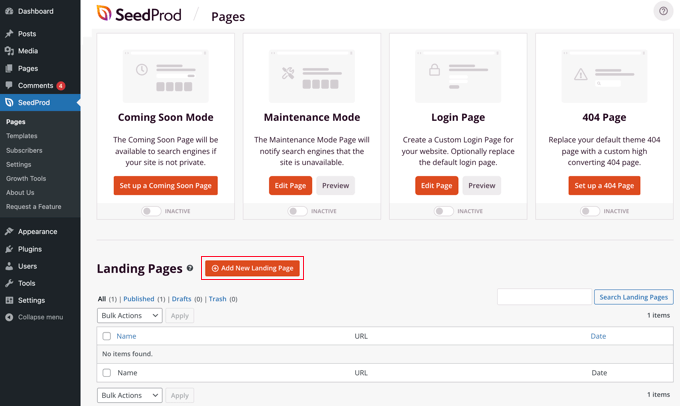
Em seguida, você precisa escolher um modelo como ponto de partida para sua página. O SeedProd vem com dezenas de belos modelos de Landing Pages bem organizados para diferentes tipos de campanha.
Você pode filtrar os modelos clicando em uma das guias na parte superior, como ‘Lead Squeeze‘. Ao passar o mouse sobre um modelo, você pode visualizá-lo clicando no ícone da lupa ou selecioná-lo clicando no ícone de marca vermelha.

Depois de selecionar um modelo, você será solicitado a dar um nome à sua nova página.
O URL da página será preenchido automaticamente, mas você pode alterá-lo se desejar. Você precisará adicionar esse URL ao seu anúncio do Facebook mais tarde, então anote-o.
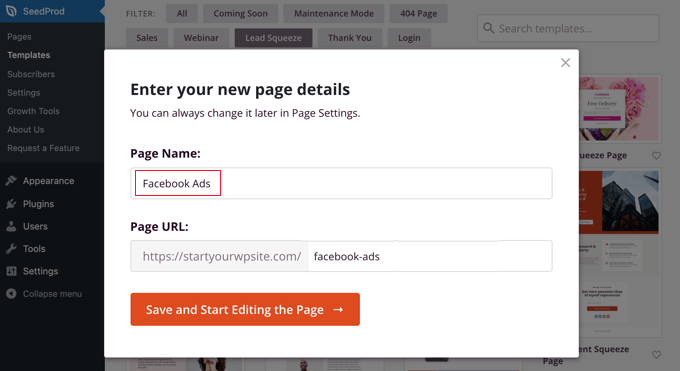
Depois de clicar no botão ‘Save and Start Editing the Page‘, você será levado ao construtor de páginas de arrastar e soltar do SeedProd.
Você verá blocos à esquerda que permitem adicionar conteúdo à sua página de destino, como títulos, listas, imagens ou botões , e uma visualização de como sua página ficará à direita.

Para criar uma página de destino eficaz, você precisará personalizá-la para corresponder ao seu anúncio do Facebook. Você pode alterar qualquer coisa no painel de visualização simplesmente clicando nele e adicionar blocos adicionais usando arrastar e soltar.
Primeiro, você precisa clicar no título para poder ver seu conteúdo à esquerda da tela, onde você pode editá-lo para corresponder ao seu anúncio. Suprima simplesmente do texto existente e digite seus próprios.
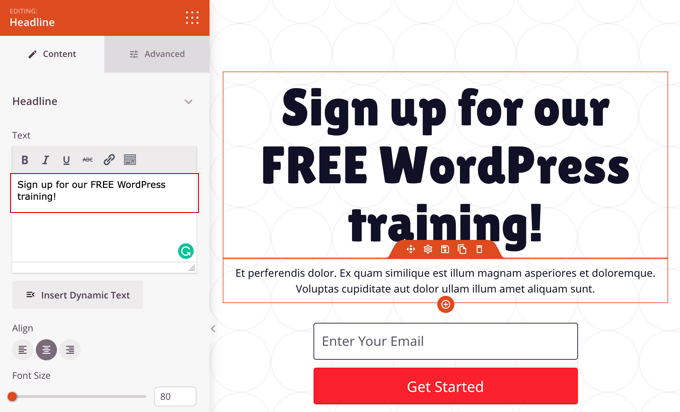
Você encontrará uma barra de ferramentas de formatação logo acima da caixa de texto. Abaixo dela, há ícones para alinhar o texto e um controle deslizante para ajustar o tamanho da fonte, entre outras opções.
Para acessar mais opções de formatação, clique na guia ‘Advanced‘. Lá, você poderá personalizar a tipografia, cor e sombra do texto, espaçamento e visibilidade em diferentes dispositivos.
Agora, vamos adicionar uma imagem de plano de fundo à parte superior da página. Para fazer isso, mova o mouse para o topo do painel de visualização até que uma barra de ferramentas roxa seja exibida. Em seguida, clique no ícone de engrenagem para acessar as configurações dessa seção.

Aqui, você pode alterar a imagem de fundo para que ela esteja em sintonia com o seu anúncio do Facebook. Para fazer isso, clique no ícone vermelho da imagem de fundo para abrir a biblioteca de mídia do WordPress. A partir daí, você pode selecionar uma imagem existente ou fazer o upload da imagem de fundo específica para o seu anúncio.
Além disso, é possível personalizar a caixa de assinatura optin que está incluída no modelo. Para isso, basta passar o mouse sobre o campo de endereço de e-mail e clicar no ícone de engrenagem. Isso abrirá as configurações específicas para esse bloco, onde você poderá fazer ajustes personalizados.

Agora você pode personalizar os campos de optin e o tamanho e alinhamento da caixa. Você também pode alterar o texto, tamanho e cor do botão ‘Send‘ e personalizar a ação de sucesso.
Se sua promoção for uma oferta por tempo limitado, é inteligente adicionar um senso de urgência com um cronômetro de contagem regressiva. Para fazer isso, basta localizar o bloco ‘Countdown‘ e arrastá-lo para sua página.

Em seguida, você precisa definir a data e a hora de expiração.
Depois de clicar no ícone de engrenagem para acessar as configurações do bloco, você poderá escolher a data e a hora em que a oferta termina. Não se esqueça de escolher o fuso horário correto.

Quando estiver satisfeito com o fato de sua página de destino corresponder ao anúncio do Facebook e conter todas as informações necessárias, é hora de publicá-la.
Para fazer isso, você deve clicar no botão do menu suspenso ao lado de Salvar no canto superior direito e clicar em ‘Publish‘.

Vinculando seu Anúncio à sua Landing Page
Agora que sua página de destino foi publicada, você pode adicionar o link ao seu anúncio do Facebook.
Você deve ir para sua página do Facebook, onde você pode criar ou editar seu anúncio. Para criar um novo anúncio, você precisa navegar até ‘Ad Center‘ e clicar no botão ‘Create Ad‘. Ou você pode acessar seus anúncios existentes clicando em ‘All ads‘.

Na parte superior do seu anúncio, você notará uma seção chamada ‘Meta’.
Isso deve dizer ‘Get more website visitors‘. Se isso não acontecer, você precisa clicar no botão ‘Change‘ para ajustá-lo.

Você deve então selecionar ‘Get more website visitors‘ na lista.
Em seguida, clique no botão ‘Save‘ para armazenar sua escolha.

Depois disso, você precisa rolar para baixo até o campo URL do site e inserir o URL da página de destino que você anotou anteriormente.
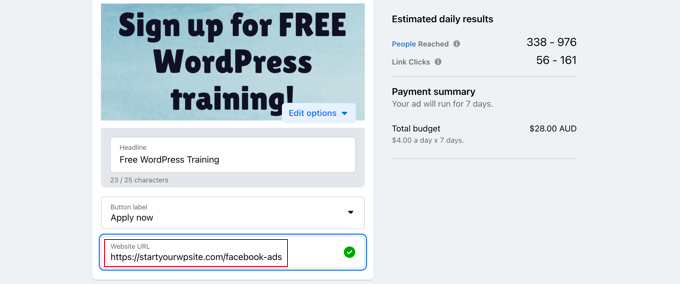
Quando estiver satisfeito com seu anúncio e tiver selecionado um método e pagamento, você deve clicar no botão ‘Promote now‘ na parte inferior da página para enviar seu anúncio do Facebook ao vivo.

É isso! Em seguida, você pode configurar o rastreamento em seu site para poder medir a eficácia da sua página de destino do anúncio do Facebook.
Esperamos que este tutorial tenha ajudado você a aprender como criar uma Landing Page para anúncios do Facebook no WordPress.



![Comparamos Elementor vs Divi vs SeedProd [Qual é o melhor?] #08 Imagem destacada do Post #08](/wp-content/uploads/2022/04/Imagem-Destacada-08--218x150.jpg)
![Comparamos WordPress vs Substack [Qual é o Melhor?] #66 Imagem Destacada do Post #66](/wp-content/uploads/2022/01/Imagem-Destacada-66-218x150.jpg)
![WooCommerce ou Shopify [Qual o Melhor?] #90 Imagem Destacada do Post #90](/wp-content/uploads/2021/10/Imagem-Destacada-90-218x150.jpg)
![Wordfence ou Sucuri [Qual o Melhor Plugin?] #92 Imagem Destacada do Post #92](/wp-content/uploads/2021/10/Imagem-Destacada-92-218x150.jpg)







